MozillaはFirefox 6に新しいパーミッションマネージャを導入しました。これにより、サイトごとにパーミッションを定義できます。
現在、権限は次のパラメーターに制限されています:場所へのアクセス、マウスポインターの非表示、アドオンのインストール、画像の読み込み、オフラインストレージの維持、ポップアップウィンドウの開き、通知の受信、Cookieの設定、カメラの使用、マイクの使用。
更新 :MozillaはFirefox 45以降からabout:permissionsを削除しました。 代替手段はありません。つまり、Firefoxユーザーは、サイトの設定をグローバルに監査するオプションをもう持っていません。
about:permissions
about:permissionsをロードすると、Firefoxで新しい権限マネージャーを開くことができます。 ロケーションバーにアバウトページを入力し、その後リターンキーを押してください。
表示される画面は次のようになります。

開いた画面には、Webブラウザーでアクセスされたすべてのサイトのデフォルトの許可が表示され、その左側にWebサイトのリストと検索フォームが表示されます。 サイトのリストがどのように作成されているかは完全にはわかりませんが、ユーザーが頻繁にアクセスするサイトのみが含まれているようです。
パーミッションは、「デフォルトを使用する」、「許可する」、「ブロックする」、または「常に尋ねる」に設定できます。
特定のWebサイトがリストに含まれていない場合、そのWebサイトにアクセス許可を設定する方法については、後で説明します。
個々の権限が何であるかを見てみましょう。
- あなたの場所にアクセスする :Firefoxは場所に対応したブラウジングをサポートしています。 その設定に関係なく、Webサイトは常にコンピューターのIPアドレスを検出できることに注意してください。 有効にすると、Firefoxは追加情報を収集し、サイトがサポートしている場合にサイトに送信します。 可能な値:常に確認またはブロックします。
- Enter Fullscreen :Webアプリが全画面モードに入ることができるかどうか。
- マウスポインターを非表示にする:サイトでマウスポインターを非表示にできる場合。
- アドオンのインストール :問題のドメインからブラウザアドオンをインストールできるかどうか。
- 画像の読み込み :画像が許可されているか、自動的にブロックされている場合。
- Cookieの設定 :サイトまたはすべてのサイトがCookieを設定できるかどうか。 可能な値:許可、セッションCookieのみ、ブロック。
- ポップアップウィンドウを開く:サイトがポップアップウィンドウを開くことができる場合。 時々、ポップアップを使用して情報を表示するサイトに定期的にアクセスすることがあります。 設定を使用して、そのサイトのポップアップのみを有効にし、他のすべてのサイトのポップアップをブロックできます。 可能な値:許可またはブロック。
- オフラインストレージの維持 :これをWebブラウザーのキャッシュと混同しないでください。 オフラインストレージは、ブラウザがオフラインモードのときにデータへのアクセスを提供するために使用されます。 Firefoxの[ツール]> [オプション]> [詳細]> [ネットワーク]に移動すると、Webサイトが現在オフラインキャッシュにデータを保存しているかどうかを確認できます。 可能な値:許可またはブロック。
- 通知を表示:サイトがユーザーへの通知の表示を許可されている場合。
- カメラを使用する :接続されたカメラがサイトで使用できる場合
- マイクを使用する :接続されたマイクを使用できる場合。
許可マネージャーでいずれかのサイトを選択すると、ブラウザーに現在保存されているデータに関する情報が表示されます。 Firefoxは、サイトに保存されているインスタンスのCookieとパスワードの数をリストします。
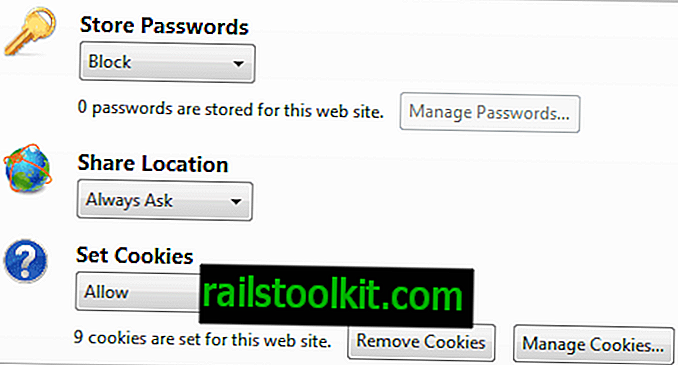
特定のサイトを忘れるボタンが右上に表示されます。これにより、アクセス許可マネージャーでそのサイトの設定がリセットされ、デフォルトのアクセス許可設定に従うようになります。
サイトリストにないサイトのアクセス許可を設定する
アクセス許可マネージャーのサイトのリストにないサイトのアクセス許可を変更したい場合があります。 この場合、これを行う最も簡単な方法は、ブラウザーで問題のWebサイトを開き、それを右クリックして、使用可能なオプションから[ページ情報]を選択することです。 権限に切り替える必要がある新しいウィンドウが開きます。
アドレスバーのWebサイトのアドレスの横にあるアイコンをクリックして、同じメニューを開くこともできます。
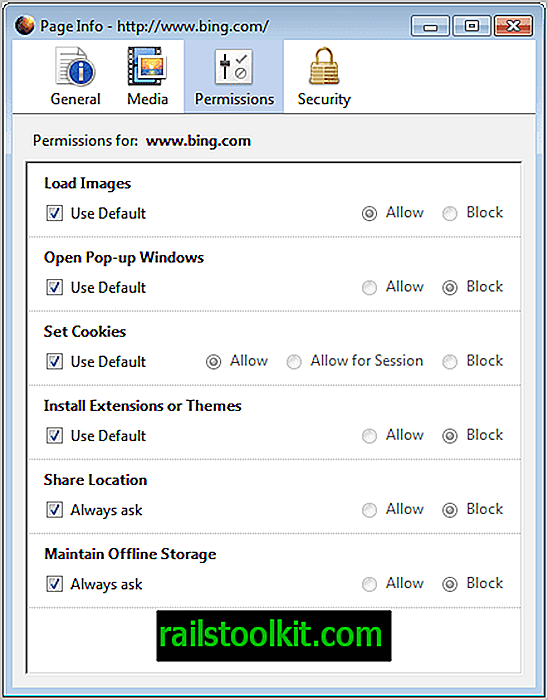
ここで、そのサイトの権限を個別に変更できます。 このオプションは、Firefox Webブラウザーでかなり以前から使用可能です。














